 git
git
提示
说明:Git简单使用。
# 创建仓库
# 设置
# 生成/添加SSH公钥
Gitee 提供了基于SSH协议的Git服务,在使用SSH协议访问仓库仓库之前,需要先配置好账户/仓库的SSH公钥。
你可以按如下命令来生成 sshkey:
ssh-keygen -t rsa -C "xxxxx@xxxxx.com"
# Generating public/private rsa key pair...
1
2
2
注意:这里的
xxxxx@xxxxx.com只是生成的 sshkey 的名称,并不约束或要求具体命名为某个邮箱。 现网的大部分教程均讲解的使用邮箱生成,其一开始的初衷仅仅是为了便于辨识所以使用了邮箱。
按照提示完成三次回车,即可生成 ssh key。通过查看 ~/.ssh/id_rsa.pub 文件内容,获取到你的 public key
cat ~/.ssh/id_rsa.pub
# ssh-rsa AAAAB3NzaC1yc2EAAAADAQABAAABAQC6eNtGpNGwstc....
1
2
2

复制生成后的 ssh key,通过仓库主页 「管理」->「部署公钥管理」->「添加部署公钥」 ,添加生成的 public key 添加到仓库中。
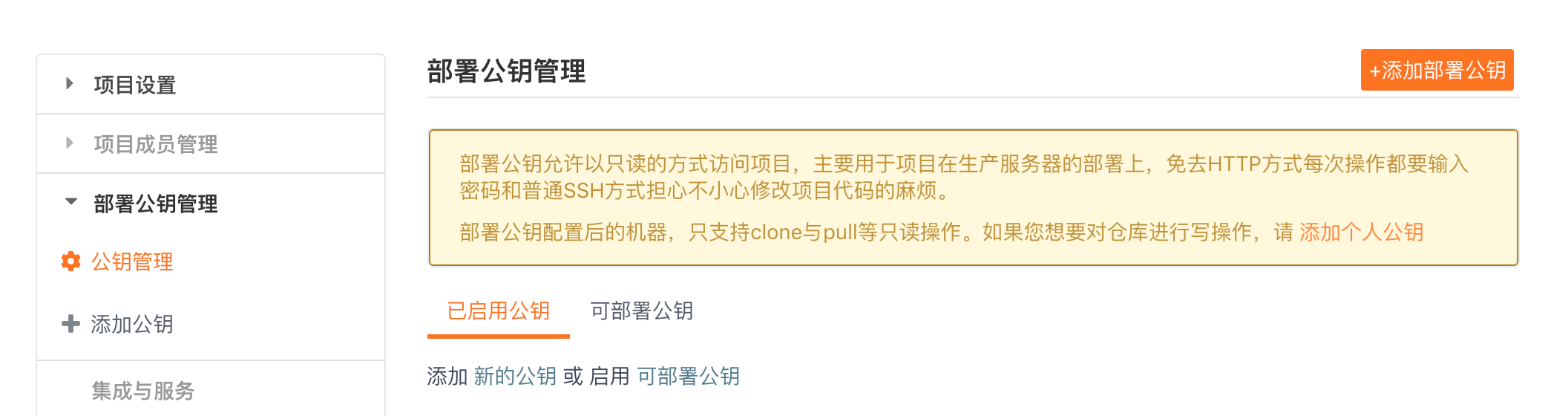
添加后,在终端(Terminal)中输入
ssh -T git@gitee.com
1
首次使用需要确认并添加主机到本机SSH可信列表。若返回 Hi XXX! You've successfully authenticated, but Gitee.com does not provide shell access. 内容,则证明添加成功。

添加成功后,就可以使用SSH协议对仓库进行操作了。
# 创建
右上角,+号, 填写仓库名,什么都不选
# 命令
# 简易的命令行入门教程:
Git 全局设置:
git config --global user.name "May"
git config --global user.email "2411776061@qq.com"
1
2
2
已有仓库
# 初始化目录
git init
# 查看目录状态
git status
# 添加文件到暂存区
git add .
# 提交到本地仓库
git commit -m "add files"
# 将本地仓库和云端仓库关联
git remote add origin https://gitee.com/birenchong/automation.git
# 提交到远程仓库
git push -u origin master
1
2
3
4
5
6
7
8
9
10
11
12
2
3
4
5
6
7
8
9
10
11
12
分支操作
# 查看当前分支
git branch
# 新建并切换分支
git checkout -b firewall
# 查看目录状态
git status
# 添加文件到暂存区
git add .
# 在本地提交
git commit -m "add files"
# 切换分支
git checkout master
# 合并分支(切换到要合并的分支)
git merge firewall
# 提交
git push
# 提交新分支(切换到要提交的分支)
git push -u origin firewall
1
2
3
4
5
6
7
8
9
10
11
12
13
14
15
16
17
18
2
3
4
5
6
7
8
9
10
11
12
13
14
15
16
17
18
另一台机器同步
git config --global user.name "May"
git config --global user.email "2411776061@qq.com"
# 初始化目录
git init
# 将本地仓库和云端仓库关联
git remote add origin https://gitee.com/birenchong/automation.git
# 从远程下载
git pull origin master
1
2
3
4
5
6
7
8
9
2
3
4
5
6
7
8
9
Last Updated: 2023/11/08, 14:45:54